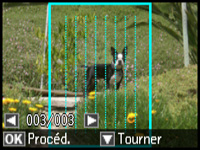- Chargez du papier ordinaire de format Lettre (8,5 × 11 po [216 × 279 mm]) ou A4 (8,3 × 11,7 po [210 × 297 mm]).
- Insérez une carte mémoire dans le logement pour cartes mémoire de votre produit.
- Appuyez
sur le bouton
 d'accueil, si
nécessaire.
d'accueil, si
nécessaire. - Sélectionnez Autres fonctions, ensuite, appuyez sur OK.
- Sélectionnez Imprimer sur papier réglé, ensuite, appuyez sur OK. L'écran suivant s'affiche :
- Appuyez sur les boutons fléchés et sélectionnez l'une des options Filigrane (avec ou sans lignes), ensuite, appuyez sur OK.
- Sélectionnez la taille de votre papier. Vous voyez une image miniature des photos sur votre carte mémoire.
- Sélectionnez la photo que vous souhaitez utiliser comme image d'arrière-plan. Vous verrez un aperçu de votre papier à lettres assorti de la photo en arrière-plan.
- Effectuez l'une des étapes suivantes, au besoin :
- Lorsque vous êtes prêt, appuyez sur OK. Un message vous demandant de charger du papier s'affiche.
- Appuyez sur OK.
- Pour imprimer plus d'une feuille, appuyez sur + ou – pour sélectionner le nombre désiré (jusqu'à 99).
- Lorsque
vous êtes prêt à imprimer, appuyez sur l'un des boutons
 .
.